Как сделать почту рамблер на айфоне
Все мы любим и уважаем Яблочную продукцию, так как пользование ею приносит нам истинное удовольствие. Но иногда бывает, что настройка даже простых вещей имеющих дружественный к потребителю интерфейс вызывает массу негативных эмоций и головной боли. А причина всему - "просто не получается".
В данной статье мы подробно объясним Вам, как установить почту Rambler на iPhone. О настройка других почтовых служб вы можете прочитать здесь
Как настроить почту Rambler на iPhone
1. Ну что-ж приступим. Я думаю о том как пользоваться тачскином Вы уже знаете, (тыкать по экрану пальцами рук, ног, а также другими частями тела), поэтому просто зайдем в "Настройки".
2. В настройках бістренько находим меню "Почта, адреса, календари" и заходим в него.
3. Если Вы уже пробовали сами настраивать почту, и у Вас ничего не получилось, тогда удаляем все учетные записи и нажимаем на кнопочку "Добавить. "
4. В новом окошке мы видим перечень почтовых служб, (не нужных нам на данный момент) пролистываем в самый низ и нажимаем "Другое"
5. Дальше заходим в меню "Новая учетная запись"
6. Появляется окно "Новая" в котором мы должны ввести данные в следующие поля:
7. Так как почта Rambler на iPhone работает через сервер IMAP, в окне "Новая" нажимаем на кнопочку "IMAP". Поля "Имя", "Адрес" и "Описание" уже заполнены. Их изменять не нужно.
8. Прокручиваем немного ниже, и заполняем поля для сервера входящей почты:
9. Далее в разделе "Сервер исходящей почты", как на картинке, мы вводим только "Имя узла". Остальные поля заполнять не обязательно.
10. Дальше, начинается проверка данных, и если все введено правильно, - напротив каждого поля появится красивая птичка. Которая служит нам знаком, что почта Rambler на iPhone настроена правильно.
Заключение:
Ну что-ж, теперь Вы можете зайти на вкладку "Mail" и проверить там прочитанные Вами ранее или новые не прочитанные письма. На момент написания статьи, актуальная версия прошивки была 5.0.1.
Есть вопросы?
Если у вас не получилось настроить почту Рамблер по нашей инструкции, пожалуйста, задавайте вопросы, будем рады помочь.

Теперь, если не заполнены поля только с именем узла, вносим нужные данные, если же незаполненными остались имя пользователя и пароль, то придется снова прописать свой почтовый ящик и пароль от него.

Кроме этого, вы можете использовать для получения почты протокол IMAP, который имеет целый ряд преимуществ по сравнению с POP3, но может быть несколько сложнее в настройке для начинающих пользователей. В этом случае вам необходимо активизировать использование этого протокола в настройках почтового сервера. Как это сделать, вы найдёте в справочных статья соответствующего сервиса. После этого в настройках своего телефона введите следующие данные:
После сохранения данных почта готова к использованию. Настройка почтового клиента на iOS не займет много времени и только при использовании российских почтовых сервисов придется потратить несколько лишних минут на внесение данных.

Активные пользователи Rambler Mail могут использовать все возможности сервиса не только в браузере на компьютере, но и на своих мобильных устройствах. Для этого можно установить соответствующее клиентское приложение из фирменного магазина или подключить ящик в настройках системы, предварительно выполнив определенные манипуляции на официальном сайте почтового сервиса. Далее мы расскажем, как настроить Rambler Mail на iPhone.
Предварительная настройка почтового сервиса
Прежде чем приступить к прямой настройке и последующему использованию Rambler Mail на iPhone, необходимо предоставить сторонним программам, которые в данном случае являются почтовыми клиентами, доступ для работы с сервисом. Это делается следующим образом:





А теперь перейдем к настройке Rambler Mail на iPhone
В первую очередь рассмотрим, как обеспечить нормальную работу Rambler Mail в стандартном почтовом клиенте, доступном на каждом iPhone, независимо от версии iOS.








-
Чтобы убедиться, что процедура успешно завершена и перейти к использованию почтовой службы, действуйте следующим образом:
Запустите стандартное почтовое приложение на вашем iPhone.



Способ 2: Приложение Rambler/почта в App Store
Если вы не хотите экспериментировать с настройками своего iPhone, чтобы нормально использовать на нем почту Рамблера, вы можете установить проприетарное клиентское приложение, созданное разработчиками рассматриваемого сервиса. Это делается следующим образом:

Примечание: по-прежнему необходимо выполнить предварительную настройку почтового сервиса, описанную в первой части этой статьи. Приложение не будет работать без соответствующих разрешений.





Заключение
В этой короткой статье вы узнали, как настроить Рамблер / почту на iPhone, используя стандартные функции мобильного устройства или проприетарного клиентского приложения, разработанного непосредственно почтовой службой. Какой из вариантов выбрать — решать вам, надеемся, этот материал был вам полезен.
В принципе, как и все производимые с iPhone действия – настройка почтовых ящиков имеет свои особенности. Она не является сложной, достаточно просто знать некоторые нюансы при добавлении каждой из служб. Желательно перед процедурой подсоединить iPhone к интернету, чтобы можно было сразу проверить правильность внесенных данных, и наличие ящика с таким названием. А также для того, чтобы убедиться, что созданная настройка работает. Но это не является обязательным, всё получится сделать и удалённо. При первом же подключении к сети будут проведены все необходимые проверки.
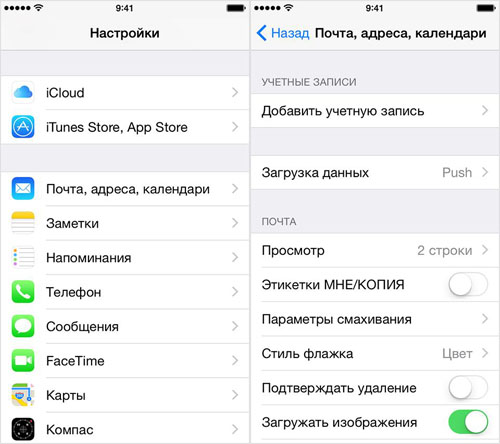
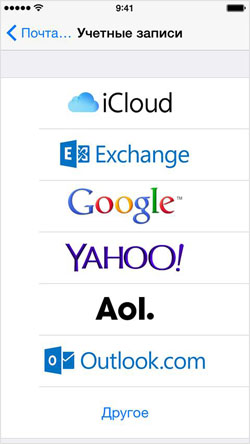
После этого Вам потребуется заполнить свои данные в стандартных четырёх полях: имя пользователя, адрес E-mail, пароль, а также описание (здесь указывается название будущего линка, можете просто продублировать сюда свой адрес), а всё прочее почтовый менеджер сможет выполнить сам.
Вот так, например, будет выглядеть процесс настройки сервиса Gmail.
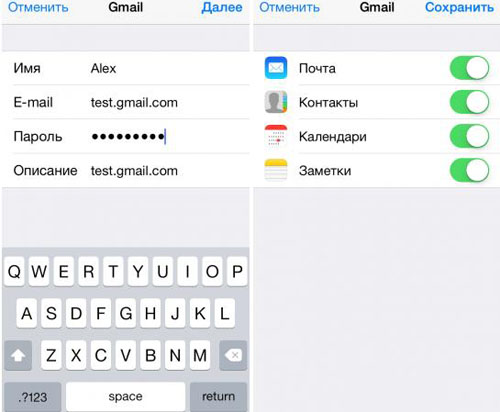
Если Вы вдруг захотите внести какие – либо изменения после установки – эта возможность доступна в любой момент. Достаточно выбрать конкретную учётную запись и подкорректировать данные.
Для всех остальных служб, предлагаемых производителем в учётных записях, алгоритм настроек точно такой же.
А как быть с русскоязычными почтовыми сервисами?

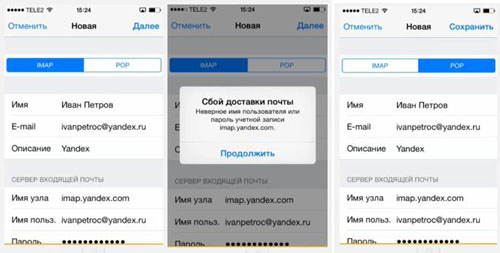
Затем следует поменять названия узлов для серверов входящей и исходящей почты на следующие:
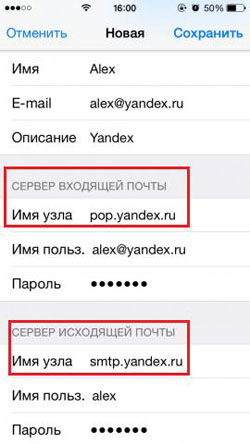
После проверки и подтверждения введенных данных сохраните все внесённые изменения. Синхронизируйте контакты если нужно. После этого ящик будет благополучно работать на iPhone.
Теперь повторим данную процедуру для Rambler. Не забываемпереключаться на протокол POP. При попытке настроить новый ящик сервиса Rambler, иногда данные об имени узла почтовых серверов не прописываются автоматически, после заполнения верхних пользовательских полей. Если у Вас так случилось – внесите их вручную, они должны иметь следующие названия:
Вот как это должно выглядеть:
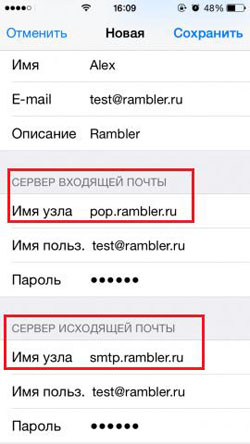
И картинка для наглядности данных действий.
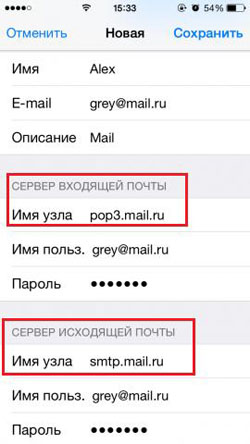
Можно добавить в память айфона сразу несколько ящиков разных почтовых служб. Или настроить один из них так, чтобы все входящие письма с разных адресов стекались на него.
Мы описали самый простой вариант оформления и установки почтовых сервисов на айфон – через протокол POP. Конечно, для расширения их возможностей лучше использовать более продвинутый протокол IMAP. Но просто с айфона его установить не получится. Перед этим нужно будет активировать в настройках каждого конкретного почтового сервера разрешение на использование этого протокола. Понятно, что этот метод не подойдёт новичкам, так как придётся ознакомляться еще и с их особенностями и мануалами. Поэтому, если Вам достаточно просто отправлять и принимать письма – то сделайте простое и быстрое оформления ящика через протокол POP, как описано в данной статье. Удачи!
Пошаговое руководство настройки любой почты на iPhone за несколько минут
Общий алгоритм
Настроить почту Mail на iPhone можно следующим образом:












Почта OutLook

Почта Rambler



Настройки почты для других сервисов

Удаление писем с сервера
Почтовые приложения на iPhone
App Store, официальный магазин приложений и развлечений Apple, ломится от многофункциональных почтовых клиентов, облегчающих работу с любыми электронными ящиками. Но, если же выбирать действительно лучший приложения почты, то остановиться стоит на трех вариантах:
Дополнительно стоит отметить следующие клиенты – Яндекс.Почта (прекрасно настроено взаимодействие с остальными сервисами знаменитой поисковой системы – тут и поиск гостиниц, и вызов такси, и возможность прикрепить счет прямо из кошелька), CloudMagic (просто, но со вкусом), Boxer (очень красиво, но при работе с несколькими учетными записями сразу придется заплатить).
Как настроить почту на iPhone для Rambler

Теперь, если не заполнены поля только с именем узла, вносим нужные данные, если же незаполненными остались имя пользователя и пароль, то придется снова прописать свой почтовый ящик и пароль от него.

Кроме этого, вы можете использовать для получения почты протокол IMAP, который имеет целый ряд преимуществ по сравнению с POP3, но может быть несколько сложнее в настройке для начинающих пользователей. В этом случае вам необходимо активизировать использование этого протокола в настройках почтового сервера. Как это сделать, вы найдёте в справочных статья соответствующего сервиса. После этого в настройках своего телефона введите следующие данные:
После сохранения данных почта готова к использованию. Настройка почтового клиента на iOS не займет много времени и только при использовании российских почтовых сервисов придется потратить несколько лишних минут на внесение данных.
Читайте также:


